Πώς να εγγράψετε AVI σε DVD: Αποτελεσματικές μέθοδοι που πρέπει να δοκιμάσετε
Έχετε πολλά αρχεία AVI και θέλετε να τα συλλέξετε και να τα διατηρήσετε τοποθετώντας τα σε ένα DVD; Στη συνέχεια, πρέπει να μάθετε πώς να εγγράφετε το AVI σας σε DVD. Λοιπόν, η εγγραφή τους είναι ένας αποτελεσματικός τρόπος για να διατηρήσετε το αρχείο σας περισσότερο. Ωστόσο, ορισμένοι χρήστες δεν έχουν ιδέα για τις μεθόδους και τα εργαλεία που πρέπει να χρησιμοποιήσουν για την εγγραφή των αρχείων. Εάν είστε μεταξύ αυτών των χρηστών, είναι χρήσιμο να διαβάσετε την ανάρτηση. Αυτό οφείλεται στο γεγονός ότι θα παρέχουμε όλες τις συσκευές εγγραφής AVI σε DVD για χρήση για τη δημιουργία ενός DVD από το αρχείο AVI σας. Έτσι, μπορείτε να ελέγξετε τη δημοσίευση και να τη δοκιμάσετε μόνοι σας αποτελεσματικά εγγραφή AVI σε DVD.

Ίσως σκέφτεστε ότι η εγγραφή ενός αρχείου AVI σε DVD δεν είναι τόσο εύκολη. Ειλικρινά, χρειάζεται πολύς χρόνος για να πάρετε το τελικό σας αποτέλεσμα. Επίσης, θα ήταν δύσκολο να αναζητήσετε και να αναζητήσετε μια εξαιρετική συσκευή εγγραφής AVI σε DVD για χρήση. Σε αυτή την περίπτωση, θα θέλαμε να εισαγάγουμε το Δημιουργός DVD. Εάν δοκιμάσετε να χρησιμοποιήσετε το πρόγραμμα, θα συνειδητοποιήσετε ότι η εγγραφή του αρχείου AVI σε DVD δεν είναι καθόλου δύσκολη. Λοιπόν, θα ξέρετε τον λόγο. Το DVD Creator είναι γνωστό ως ένα από τα πιο αξιόπιστα προγράμματα εκτός σύνδεσης που μπορεί να σας βοηθήσει να εγγράψετε διάφορα αρχεία βίντεο σε DVD, Blu-ray, ISO και άλλα. Επίσης, η διαδικασία εγγραφής του αρχείου βίντεο είναι ασύγκριτη. Προσφέρει μια διαδικασία καύσης υψηλής ταχύτητας όπου μπορείτε να πάρετε το επιθυμητό αποτέλεσμα μέσα σε λίγα δευτερόλεπτα. Η διεπαφή του DVD Creator είναι επίσης διαισθητική και όλοι οι χρήστες, ειδικά οι αρχάριοι, μπορούν να χειριστούν το πρόγραμμα χωρίς κανένα πρόβλημα.
Επιπλέον, κατά τη διαδικασία εγγραφής, μπορείτε να επιλέξετε τον τύπο δίσκου που προτιμάτε. Μπορείτε να επιλέξετε το DVD-5 ή το DVD-9. Στη συνέχεια, μπορείτε ακόμη και να επιλέξετε την επιθυμητή αναλογία διαστάσεων για το αρχείο. Επιπλέον, μπορείτε να τροποποιήσετε την ποιότητα του βίντεο. Μπορείτε να επιλέξετε την επιλογή χαμηλή, μεσαία, υψηλή ή προσαρμογή σε δίσκο. Αλλά περιμένετε, υπάρχουν περισσότερα. Εάν θέλετε να επεξεργαστείτε το βίντεό σας AVI πριν εγγραφεί σε DVD, μπορείτε ακόμα να βασίζεστε στο λογισμικό εκτός σύνδεσης. Μπορείτε να περικόψετε, να περικόψετε και να κλιπ το βίντεο. Μπορείτε επίσης να προσθέσετε υπότιτλους, υδατογραφήματα, εφέ και άλλα. Η αλλαγή του ήχου και της έντασης του βίντεο είναι επίσης δυνατή σε αυτό το πρόγραμμα. Με αυτές τις διάφορες λειτουργίες, μπορείτε να κάνετε το βίντεό σας τέλειο και ικανοποιητικό για παρακολούθηση μετά τη διαδικασία εγγραφής. Και τέλος, ένα από τα καλύτερα πράγματα που μπορείτε να ζήσετε όταν χρησιμοποιείτε το εργαλείο είναι ότι μπορεί να προστατεύσει τα προσωπικά σας στοιχεία. Το DVD Creator διασφαλίζει ότι δεν θα μοιραστεί τα δεδομένα σας με άλλους χρήστες. Εάν θέλετε να μάθετε πώς να εγγράφετε αρχεία AVI σε DVD αποτελεσματικά, δείτε τις παρακάτω πληροφορίες.
ΠλατφόρμαWindows, Mac
Μεταβείτε στην κύρια ιστοσελίδα του Δημιουργός DVD και κάντε κλικ στο κουμπί Λήψη για πρόσβαση στο πρόγραμμα. Μπορείτε επίσης να χρησιμοποιήσετε το παρεχόμενο ΔΩΡΕΑΝ Λήψη κουμπιά παρακάτω για να λάβετε το πρόγραμμα στους υπολογιστές σας Windows ή Mac.
Σημείωση: Λάβετε υπόψη ότι πριν προχωρήσετε στη διαδικασία εγγραφής, βεβαιωθείτε ότι έχει ήδη τοποθετηθεί ένα DVD στον υπολογιστή σας.
Στη συνέχεια, προχωρήστε στη διαδικασία εγκατάστασης και εκτελέστε το DVD Creator. Όταν εμφανιστεί η διεπαφή του προγράμματος, κάντε κλικ στο Πρόσθεσε αρχεία κουμπί. Όταν εμφανιστεί ο φάκελος του υπολογιστή, επιλέξτε το αρχείο AVI που θέλετε να εγγράψετε.
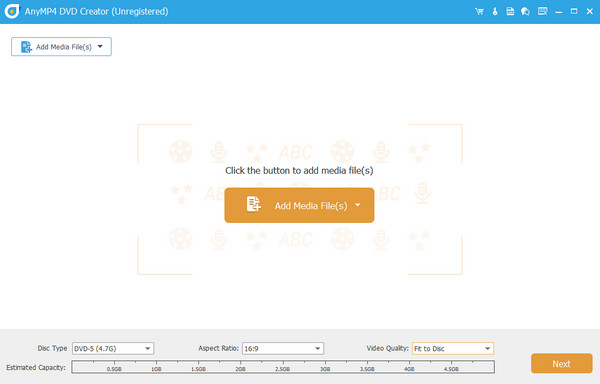
Αφού προσθέσετε το αρχείο AVI στη διεπαφή του προγράμματος, επιλέξτε τον δίσκο που προτιμάτε μεταβαίνοντας στο Τύπος δίσκου επιλογή. Προχωρήστε στην παρακάτω διαδικασία κάνοντας κλικ στο Επόμενο επιλογή. Στη συνέχεια, θα υπάρχει μια άλλη διεπαφή που θα συναντήσετε.

Εάν θέλετε να προσθέσετε ένα μενού στο αρχείο βίντεο, μπορείτε να το κάνετε. Το λογισμικό μπορεί να προσφέρει διάφορα πρότυπα μενού για χρήση στο βίντεό σας. Μπορείτε να δείτε το μενού στο δεξί μέρος της διεπαφής. Στη συνέχεια, κάντε κλικ στο Burn > Start κουμπί για να ξεκινήσει η διαδικασία εγγραφής χρησιμοποιώντας αυτό το δωρεάν πρόγραμμα εγγραφής AVI σε DVD.

Πλεονεκτήματα
Μειονεκτήματα
Το Freemake Video Converter είναι ένα άλλο AVI DVD εγγραφής μπορείτε να χρησιμοποιήσετε. Με τη βοήθεια του προγράμματος εκτός σύνδεσης, μπορείτε να μετατρέψετε γρήγορα το AVI σε DVD. Επίσης, το πρόγραμμα είναι ιδανικό αφού η κύρια διεπαφή του είναι κατανοητή και απλή. Σε λίγα μόλις βήματα, μπορείτε να λάβετε το αρχείο DVD από το βίντεό σας AVI. Ωστόσο, το πρόγραμμα εκτός σύνδεσης είναι χρήσιμο μόνο για την εγγραφή αρχείων. Εάν θέλετε να χρησιμοποιήσετε ορισμένες βασικές λειτουργίες επεξεργασίας για να βελτιώσετε το βίντεο, το πρόγραμμα εκτός σύνδεσης δεν μπορεί να παρέχει αυτό που χρειάζεστε. Επίσης, ο Freemake Video Converter δεν είναι διαθέσιμος σε υπολογιστές Mac. Δείτε περισσότερες λεπτομέρειες παρακάτω, συμπεριλαμβανομένων των τρόπων μετατροπής AVI σε μορφή DVD.
ΠλατφόρμεςWindows
Κατεβάστε το Μετατροπέας βίντεο Freemake στον υπολογιστή σου. Στη συνέχεια, η επόμενη διαδικασία είναι να εγκαταστήσετε το πρόγραμμα και να το εκκινήσετε αμέσως. Βεβαιωθείτε ότι το DVD βρίσκεται ήδη στον υπολογιστή σας.
Από την επάνω διεπαφή, κάντε κλικ στο βίντεο κουμπί για να προσθέσετε το αρχείο AVI από τον υπολογιστή σας.

Μόλις προσθέσετε το αρχείο AVI, μεταβείτε στην κάτω διεπαφή και επιλέξτε το DVD επιλογή. Στη συνέχεια, θα εμφανιστεί μια άλλη διεπαφή.

Για την τελική διαδικασία, κάντε κλικ στο Μετατρέπω κουμπί από τη μίνι διεπαφή. Περιμένετε ένα λεπτό για να δημιουργήσετε ένα DVD από το αρχείο AVI σας.

Πλεονεκτήματα
Μειονεκτήματα
Για να μετατρέψετε AVI σε DVD, μπορείτε επίσης να λάβετε βοήθεια από το DVDStyler. Το εκτός σύνδεσης Δημιουργός DVD σχεδιάστηκε για να μετατρέπει το αρχείο βίντεο σε διαφορετική μορφή, όπως ένα DVD. Επίσης, μπορείτε να προσθέσετε διάφορα μενού DVD, πρότυπα, φόντα και άλλα που μπορούν να κάνουν το βίντεό σας μοναδικό. Ωστόσο, παρόλο που το πρόγραμμα είναι αποτελεσματικό, έχει ορισμένα μειονεκτήματα. Η διεπαφή φαίνεται ξεπερασμένη, κάτι που δεν είναι καλό για το πρόγραμμα. Επίσης, οι λειτουργίες από τη διεπαφή προκαλούν σύγχυση στην προβολή. Έτσι, εάν είστε αρχάριοι, πρέπει να μάθετε να χρησιμοποιείτε το πρόγραμμα πριν εγγράψετε το αρχείο.
ΠλατφόρμεςWindows, Mac
Πρώτα, κατεβάστε το DVDStyler στους υπολογιστές σας Windows ή Mac. Στη συνέχεια, εκκινήστε το για να δείτε την κύρια διεπαφή.
Μεταβείτε στην επάνω διεπαφή και κάντε κλικ στο Αρχείο κουμπί. Όταν εμφανιστεί ο φάκελος, επιλέξτε το αρχείο AVI που θέλετε να μετατρέψετε.

Στη συνέχεια, ρυθμίστε τα πάντα με βάση τις προτιμήσεις σας. Μόλις τελειώσετε, κάντε κλικ στο Εντάξει κουμπί για να ξεκινήσει η εγγραφή του AVI σε DVD.
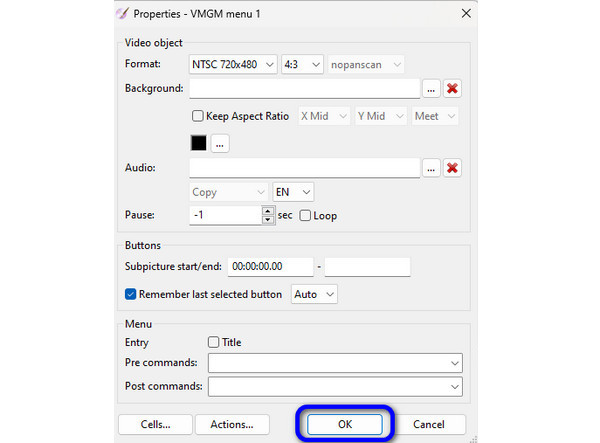
Πλεονεκτήματα
Μειονεκτήματα
Μπορεί η μορφή AVI να αναπαραχθεί σε συσκευή αναπαραγωγής DVD;
Όχι. Το καλύτερο που έχετε να κάνετε είναι να μετατρέψετε το αρχείο AVI σας σε DVD. Με αυτόν τον τρόπο, μπορείτε να αναπαράγετε τα αρχεία σας σε ένα DVD player αποτελεσματικά.
Υπάρχει δωρεάν μετατροπέας AVI σε DVD χωρίς υδατογράφημα;
Ναι υπάρχει. Για να δημιουργήσετε ένα DVD από το αρχείο AVI, χρησιμοποιήστε το Δημιουργός DVD. Αφού εγγράψετε το AVI σε DVD, μπορείτε να ξεκινήσετε την αναπαραγωγή του αρχείου χωρίς υδατογράφημα από το αρχείο.
Τι είναι το AVI σε ένα DVD;
Το AVI είναι μια μορφή αρχείου βίντεο που μπορείτε να χρησιμοποιήσετε για να δημιουργήσετε ένα DVD με δυνατότητα αναπαραγωγής. Με αυτό, μπορείτε να αποθηκεύσετε τις αρχικές πληροφορίες βίντεο και ήχου.
Ποια μορφή βίντεο είναι η καλύτερη για μια συσκευή αναπαραγωγής DVD;
Η καλύτερη μορφή βίντεο για μια συσκευή αναπαραγωγής DVD είναι το αρχείο AVI. Αυτό συμβαίνει επειδή, παρόλο που το MP4 είναι δημοφιλές, ορισμένες συσκευές αναπαραγωγής δεν υποστηρίζουν το αρχείο. Αλλά το AVI είναι τέλειο για ένα DVD player.
Είναι το AVI καλή μορφή βίντεο;
Ναι είναι. Το αρχείο AVI μπορεί να συμπιέσει λιγότερες πληροφορίες από το βίντεο και τον ήχο. Επίσης, εάν θέλετε να εγγράψετε ένα αρχείο σε DVD, ένα αρχείο AVI είναι η κατάλληλη μορφή αρχείου.
Εγγραφή AVI σε DVD είναι μια απλή εργασία όταν χρησιμοποιείτε όλες τις μεθόδους που σας δείξαμε παραπάνω. Επίσης, εάν θέλετε ένα πρόγραμμα τέλειο για Windows και Mac με απλή διεπαφή, χρησιμοποιήστε το Δημιουργός DVD. Εκτός από την εγγραφή αρχείων, σας επιτρέπει επίσης να επεξεργαστείτε το βίντεο και να τοποθετήσετε ένα μενού DVD με βάση τις προτιμήσεις σας.
Περισσότερα Ανάγνωση
FLV σε DVD: Μετατροπή ψηφιακών κλιπ σε εξαιρετική αναπαραγωγή
Πιθανότατα θέλετε να εγγράψετε FLV σε DVD για έναν καλό λόγο. Στη συνέχεια, θα πρέπει να το κάνετε αποτελεσματικά με τη βοήθεια των καυστήρων που αναφέρονται σε αυτήν την ανάρτηση. Ελάτε να τους γνωρίσετε.
Εγγραφή Blu-ray σε DVD: Απόλυτος οδηγός για λήψη αντιγράφου 1:1
Είναι καιρός να σταματήσετε την αναζήτησή σας για μετατροπέα Blu-ray σε DVD, καθώς τα εργαλεία που παρουσιάζονται σε αυτήν την ανάρτηση είναι εξαιρετικά αρκετά για να σας προσφέρουν την καλύτερη απόδοση!
M4V σε DVD Burners: Κορυφαία 4 εργαλεία για Windows και Mac
Βρείτε τον καλύτερο τρόπο για να δημιουργήσετε αντίγραφα ασφαλείας των αρχείων σας M4V; Αυτό το ιστολόγιο παρέχει μερικές εξαιρετικές συσκευές εγγραφής M4V σε DVD και ένα ασφαλές σεμινάριο για την εγγραφή των βίντεό σας.
Περιοχές DVD: Λίστα περιοχών DVD και πώς να τις παρακάμψετε
Εάν έχετε μπερδευτεί με όλες τις περιοχές DVD και δεν ξέρετε τι να κάνετε με μη συμβατά ξένα DVD, λάβετε τις καλύτερες γνώσεις και συμβουλές εδώ για την αναπαραγωγή όλων των DVD.